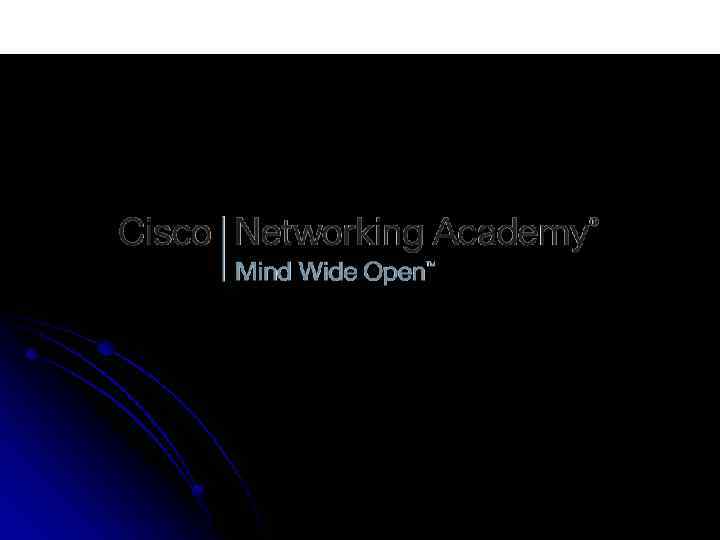ITE_PC_v40_Chapter5_U.ppt
- Количество слайдов: 103
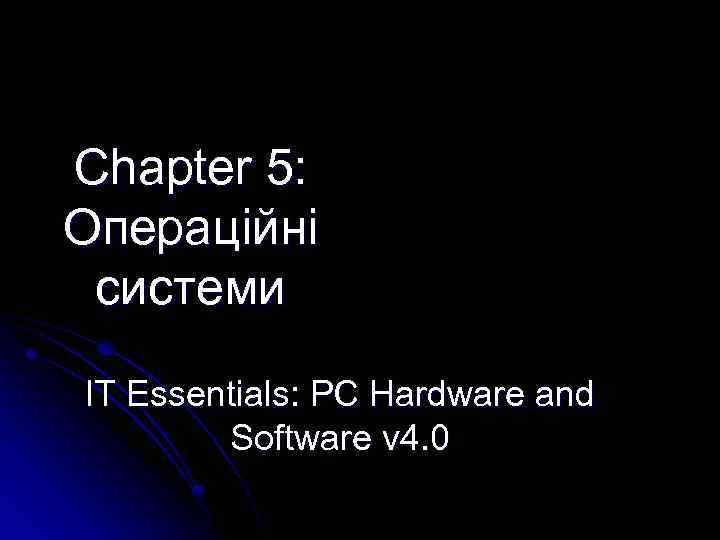 Chapter 5: Операційні системи IT Essentials: PC Hardware and Software v 4. 0
Chapter 5: Операційні системи IT Essentials: PC Hardware and Software v 4. 0
 Chapter 5 Objectives l 5. 1 Пояснення призначення операційної системи. l 5. 2 Опис і порівняння операційних систем з врахуванням їх призначення, обмежень і сумісності. l 5. 3 Визначення операційної системи на основі потреб комп'ютера. l 5. 4 Установка операційної системи. l 5. 5 Навігація по графічному призначеному для користувача інтерфейсу. l 5. 6 Знайомство і вживання найбільш поширених методів профілактичного обслуговування операційних систем. l 5. 7 Усунення неполадок в операційних системах.
Chapter 5 Objectives l 5. 1 Пояснення призначення операційної системи. l 5. 2 Опис і порівняння операційних систем з врахуванням їх призначення, обмежень і сумісності. l 5. 3 Визначення операційної системи на основі потреб комп'ютера. l 5. 4 Установка операційної системи. l 5. 5 Навігація по графічному призначеному для користувача інтерфейсу. l 5. 6 Знайомство і вживання найбільш поширених методів профілактичного обслуговування операційних систем. l 5. 7 Усунення неполадок в операційних системах.
 Вступ l Операційна система (ОС) управляє практично всіма функціями комп'ютера. У цій главі ви дізнаєтеся про компоненти, функції і термінологію, що відноситься до операційних систем Windows 2000 і Windows XP.
Вступ l Операційна система (ОС) управляє практично всіма функціями комп'ютера. У цій главі ви дізнаєтеся про компоненти, функції і термінологію, що відноситься до операційних систем Windows 2000 і Windows XP.
 Призначення операційної системи l l l У всіх комп'ютерах операційна система (ОС) забезпечує інтерфейс для взаємодії між користувачами, заcтосуваннями і апаратним забезпеченням. Операційна система завантажує комп'ютер і управляє файловою системою. Майже всі сучасні операційні системи можуть підтримувати декілька користувачів, завдань або ЦП.
Призначення операційної системи l l l У всіх комп'ютерах операційна система (ОС) забезпечує інтерфейс для взаємодії між користувачами, заcтосуваннями і апаратним забезпеченням. Операційна система завантажує комп'ютер і управляє файловою системою. Майже всі сучасні операційні системи можуть підтримувати декілька користувачів, завдань або ЦП.
 Функції ОС
Функції ОС
 Управління доступом до апаратного забезпечення l l Операційна система управляє взаємодією між застосуваннями і апаратними засобами. Для доступу і взаємодії з апаратним забезпеченням в операційній системі встановлюється драйвер для кожного апаратного компонента. За допомогою технології Plug-and-play (PNP technology) операційна система автоматично виявляє PNP-сумісній апаратний пристрій і встановлює його драйвер. Потім операційна система налагоджує пристрій і оновлює реєстр, що є базою даних, в якій міститься вся інформація про комп'ютер.
Управління доступом до апаратного забезпечення l l Операційна система управляє взаємодією між застосуваннями і апаратними засобами. Для доступу і взаємодії з апаратним забезпеченням в операційній системі встановлюється драйвер для кожного апаратного компонента. За допомогою технології Plug-and-play (PNP technology) операційна система автоматично виявляє PNP-сумісній апаратний пристрій і встановлює його драйвер. Потім операційна система налагоджує пристрій і оновлює реєстр, що є базою даних, в якій міститься вся інформація про комп'ютер.
 Управління файлами і папками Операційна система створює файлову структуру на жорсткому диску, щоб можна було зберігати дані. l Файл — це блок зв'язаних даних, якому привласнюється єдине ім'я і який трактується як єдине ціле. l Програми і файли даних групуються в каталог (тека, папка). l
Управління файлами і папками Операційна система створює файлову структуру на жорсткому диску, щоб можна було зберігати дані. l Файл — це блок зв'язаних даних, якому привласнюється єдине ім'я і який трактується як єдине ціле. l Програми і файли даних групуються в каталог (тека, папка). l
 Інтерфейс користувача l l Операційна система дозволяє користувачеві взаємодіяти з програмним і апаратним забезпеченням. Існує два типи призначених інтерфейсів користувача: Інтерфейс командного рядка (CLI - Command-Line Interface ) — користувач вводить команди в рядку запрошення Графічний інтерфейс (GUI Graphical User Interface) — користувач працює з меню і піктограмами.
Інтерфейс користувача l l Операційна система дозволяє користувачеві взаємодіяти з програмним і апаратним забезпеченням. Існує два типи призначених інтерфейсів користувача: Інтерфейс командного рядка (CLI - Command-Line Interface ) — користувач вводить команди в рядку запрошення Графічний інтерфейс (GUI Graphical User Interface) — користувач працює з меню і піктограмами.
 Управління застосуваннями l Операційна система знаходить застосування і завантажує його в ОЗП комп'ютера. Застосування — це програми, такі як текстові процесори, бази даних, ігри і багато інших застосувань. Операційна система гарантує, що кожне застосування має достатню кількість системних ресурсів.
Управління застосуваннями l Операційна система знаходить застосування і завантажує його в ОЗП комп'ютера. Застосування — це програми, такі як текстові процесори, бази даних, ігри і багато інших застосувань. Операційна система гарантує, що кожне застосування має достатню кількість системних ресурсів.
 Управління застосуваннями l Програмний інтерфейс застосування (API Application Programming Interface ) — це набір правил, що використовуються програмістами для того, щоб переконатися в тому, що прикладення, яке вони розробляють, сумісне з операційною системою. Нижче наведено два приклади API: - Open. GL (Open Graphics Library - відкрита графічна бібліотека) — стандартна міжплатформена специфікація для мультимедійної графіки; - Direct. X — набір API, що відносяться до мультимедійних завдань Microsoft Windows.
Управління застосуваннями l Програмний інтерфейс застосування (API Application Programming Interface ) — це набір правил, що використовуються програмістами для того, щоб переконатися в тому, що прикладення, яке вони розробляють, сумісне з операційною системою. Нижче наведено два приклади API: - Open. GL (Open Graphics Library - відкрита графічна бібліотека) — стандартна міжплатформена специфікація для мультимедійної графіки; - Direct. X — набір API, що відносяться до мультимедійних завдань Microsoft Windows.
 Open. GL (Open Graphics Library - відкрита графічна бібліотека) l Бібліотека Open. GL - інтерфейс програмування тривимірної графіки. Одиницею інформації є вершина, з них складаються складніші об'єкти. Програміст створює вершини, вказує як їх сполучати, встановлює координати і параметри камери і ламп, а бібліотека Open. GL бере на себе роботу створення зображення на екрані.
Open. GL (Open Graphics Library - відкрита графічна бібліотека) l Бібліотека Open. GL - інтерфейс програмування тривимірної графіки. Одиницею інформації є вершина, з них складаються складніші об'єкти. Програміст створює вершини, вказує як їх сполучати, встановлює координати і параметри камери і ламп, а бібліотека Open. GL бере на себе роботу створення зображення на екрані.
 Direct. X l Direct. X допомагає покращити роботу мультимедійних програм, наприклад, ігор, а також відтворення фільмів. Direct. X — це технологія, призначена для створення спеціальних візуальних і звукових ефектів.
Direct. X l Direct. X допомагає покращити роботу мультимедійних програм, наприклад, ігор, а також відтворення фільмів. Direct. X — це технологія, призначена для створення спеціальних візуальних і звукових ефектів.
 Direct. X l l l (Пуск , наберіть dxdiag у полі Пошук і натисніть клавішу ENTER. ) Direct 3 D. Забезпечує можливість відтворення на моніторі тривимірної анімації. Direct 3 D призначено для забезпечення ефективного зв’язку між відеадаптером комп’ютера та програмами, які обробляють тривимірні (3‑D) об’єкти. Direct. Draw. Допомагає створювати двовимірні (2‑D) візуальні ефекти. Відеоадаптер комп’ютера та багато програм використовують Direct. Draw для зв’язку між собою перед відтворенням остаточного візуального образу на моніторі. Direct. Draw використовується комп’ютерними іграми, 2‑D графічними пакетами та системними засобами Windows. Direct. Sound. Підвищує швидкодію аудіоефектів і робить доступними багато специфічних ефектів під час мікшування та відтворення аудіозаписів. Direct. Sound забезпечує зв’язок між програмами та устаткуванням комп’ютера. Direct. Sound забезпечує для мультимедійних програм, наприклад, ігор, і фільмів апаратне прискорення, можливості мікшування та доступ до звукової плати.
Direct. X l l l (Пуск , наберіть dxdiag у полі Пошук і натисніть клавішу ENTER. ) Direct 3 D. Забезпечує можливість відтворення на моніторі тривимірної анімації. Direct 3 D призначено для забезпечення ефективного зв’язку між відеадаптером комп’ютера та програмами, які обробляють тривимірні (3‑D) об’єкти. Direct. Draw. Допомагає створювати двовимірні (2‑D) візуальні ефекти. Відеоадаптер комп’ютера та багато програм використовують Direct. Draw для зв’язку між собою перед відтворенням остаточного візуального образу на моніторі. Direct. Draw використовується комп’ютерними іграми, 2‑D графічними пакетами та системними засобами Windows. Direct. Sound. Підвищує швидкодію аудіоефектів і робить доступними багато специфічних ефектів під час мікшування та відтворення аудіозаписів. Direct. Sound забезпечує зв’язок між програмами та устаткуванням комп’ютера. Direct. Sound забезпечує для мультимедійних програм, наприклад, ігор, і фільмів апаратне прискорення, можливості мікшування та доступ до звукової плати.
 Режими роботи l Всі сучасні ЦП можуть працювати в різних режимах. Під режимом роботи розуміють можливості ЦП і операційного середовища. Режим роботи визначає, яким чином ЦП управлятиме застосуваннями і пам'яттю.
Режими роботи l Всі сучасні ЦП можуть працювати в різних режимах. Під режимом роботи розуміють можливості ЦП і операційного середовища. Режим роботи визначає, яким чином ЦП управлятиме застосуваннями і пам'яттю.
 Приклад розподілу логічної пам'яті Мікропроцесор i 8088 через своїх 20 адресних шин надає доступ всього до 1 -Мбайтному простору пам'яті. Перші 640 КБ простору, що адресується, в IBM РС-сумісніх комп'ютерах називають зазвичай стандартною пам'яттю (conventional memory). 384 КБ зарезервовані для системного використання і носять назву пам'яті у верхніх адресах (UMB - Upper Memory Blocks, High DOS Memory або UM Area - UMA). Ця область пам'яті резервується під розміщення системної ROM BIOS, під відеопам'ять і ROM-пам'ять додаткових адаптерів. Розширена пам'ять (extended) розташовується вище за область адрес 1 МБ.
Приклад розподілу логічної пам'яті Мікропроцесор i 8088 через своїх 20 адресних шин надає доступ всього до 1 -Мбайтному простору пам'яті. Перші 640 КБ простору, що адресується, в IBM РС-сумісніх комп'ютерах називають зазвичай стандартною пам'яттю (conventional memory). 384 КБ зарезервовані для системного використання і носять назву пам'яті у верхніх адресах (UMB - Upper Memory Blocks, High DOS Memory або UM Area - UMA). Ця область пам'яті резервується під розміщення системної ROM BIOS, під відеопам'ять і ROM-пам'ять додаткових адаптерів. Розширена пам'ять (extended) розташовується вище за область адрес 1 МБ.
 Призначення операційної системи При порівнянні операційних систем часто використовуються наступні терміни: l Multi-user – розрахована на багато користувачів — два або більша кількість користувачів може одночасно працювати з програмами і спільно використовувати периферійні пристрої, такі як принтери. l Multi-tasking – Багатозадачна — на комп'ютері може одночасно працювати декілька застосувань.
Призначення операційної системи При порівнянні операційних систем часто використовуються наступні терміни: l Multi-user – розрахована на багато користувачів — два або більша кількість користувачів може одночасно працювати з програмами і спільно використовувати периферійні пристрої, такі як принтери. l Multi-tasking – Багатозадачна — на комп'ютері може одночасно працювати декілька застосувань.
 Призначення операційної системи Multi-processing – Багатопроцесорна — на комп'ютері може бути встановлено два або більша кількість центральних процесорів (ЦП), спільно використовуваних програмами. l Multi-threading – Багатопотокова — програму можна розбити на менші частини, які можна завантажувати у міру їх необхідності в операційній системі. Багатопоточність дозволяє окремим програмам бути багатозадачними. l
Призначення операційної системи Multi-processing – Багатопроцесорна — на комп'ютері може бути встановлено два або більша кількість центральних процесорів (ЦП), спільно використовуваних програмами. l Multi-threading – Багатопотокова — програму можна розбити на менші частини, які можна завантажувати у міру їх необхідності в операційній системі. Багатопоточність дозволяє окремим програмам бути багатозадачними. l
 Режими роботи l Всі сучасні ЦП можуть працювати в різних режимах. Під режимом роботи розуміють можливості ЦП і операційного середовища. Режим роботи визначає, яким чином ЦП управлятиме застосуваннями і пам'яттю. Найбільш поширеними вважаються чотири режими роботи: реальний режим, захищений режим, віртуально-реальний режим і сумісний режим.
Режими роботи l Всі сучасні ЦП можуть працювати в різних режимах. Під режимом роботи розуміють можливості ЦП і операційного середовища. Режим роботи визначає, яким чином ЦП управлятиме застосуваннями і пам'яттю. Найбільш поширеними вважаються чотири режими роботи: реальний режим, захищений режим, віртуально-реальний режим і сумісний режим.
 Real Mode - Реальний режим l ЦП, що працює в реальному режимі, може одночасно виконувати лише одну програму l Одночасно адресувати лише 1 МБ системної пам'яті l Якщо в реальному режимі роботи застосування створює помилку, це може вплинути на весь комп'ютер, тому що програма має прямий доступ до пам'яті. Програмний код напряму управляє апаратним забезпечення. PC hardware can be interrupted by bad code.
Real Mode - Реальний режим l ЦП, що працює в реальному режимі, може одночасно виконувати лише одну програму l Одночасно адресувати лише 1 МБ системної пам'яті l Якщо в реальному режимі роботи застосування створює помилку, це може вплинути на весь комп'ютер, тому що програма має прямий доступ до пам'яті. Програмний код напряму управляє апаратним забезпечення. PC hardware can be interrupted by bad code.
 Real Mode - Реальний режим У реальному режимі процесори працювали тільки в DOS. Адресувати в реальному режимі додаткову пам'ять за межами 1 Мб не можна (хоча можна використовувати драйвери на зразок HIMEM. SYS на машинах з процесором 80286 і вище). l Процесори i 8086 та i 8088 відносяться до 16 -розрядних процесорів. Максимальний обсяг оперативної пам'яті, яка адресується, складає 1 мегабайт, що визначається використанням 20 розрядної адресації пам'яті. l
Real Mode - Реальний режим У реальному режимі процесори працювали тільки в DOS. Адресувати в реальному режимі додаткову пам'ять за межами 1 Мб не можна (хоча можна використовувати драйвери на зразок HIMEM. SYS на машинах з процесором 80286 і вище). l Процесори i 8086 та i 8088 відносяться до 16 -розрядних процесорів. Максимальний обсяг оперативної пам'яті, яка адресується, складає 1 мегабайт, що визначається використанням 20 розрядної адресації пам'яті. l
 Real Mode - Реальний режим
Real Mode - Реальний режим
 Захищений режим - Protected Mode l l 16 -розрядний процесор i 80286 - принципово відрізняється від i 8086. Цей процесор може працювати в двох режимах - реальному та захищеному. У захищеному режимі процесор i 80286 повністю змінюється. Використовуючи абсолютно інший метод адресації пам'яті, процесор i 80286 розширює адресний простір до 16 мегабайт. Процесор i 80286 в захищеному режимі має вбудовану підтримку мультизадачності операційних систем, що значно прискорює і спрощує процес перемикання завдань. Ця підтримка активно використовується всіма мультизадачними операційними системами та оболонками, розробленими для комп'ютера IBM PC / AT ЦП має доступ до всієї пам'яті комп'ютера, у тому числі до віртуальної пам'яті. Віртуальна пам'ять — це місце на жорсткому диску, яке використовується для емуляції ОЗП. Операційні системи, що використовують захищений режим, можуть одночасно управляти декількома програмами.
Захищений режим - Protected Mode l l 16 -розрядний процесор i 80286 - принципово відрізняється від i 8086. Цей процесор може працювати в двох режимах - реальному та захищеному. У захищеному режимі процесор i 80286 повністю змінюється. Використовуючи абсолютно інший метод адресації пам'яті, процесор i 80286 розширює адресний простір до 16 мегабайт. Процесор i 80286 в захищеному режимі має вбудовану підтримку мультизадачності операційних систем, що значно прискорює і спрощує процес перемикання завдань. Ця підтримка активно використовується всіма мультизадачними операційними системами та оболонками, розробленими для комп'ютера IBM PC / AT ЦП має доступ до всієї пам'яті комп'ютера, у тому числі до віртуальної пам'яті. Віртуальна пам'ять — це місце на жорсткому диску, яке використовується для емуляції ОЗП. Операційні системи, що використовують захищений режим, можуть одночасно управляти декількома програмами.
 Захищений режим - Protected Mode l У захищеному режимі забезпечується 32 -бітовий доступ до пам'яті, драйверів і передача даних між пристроями введення-виводу. l Крім розширення адресного простору, новий метод адресації пам'яті дозволяє ізолювати адресні простори окремих завдань один від одного. При цьому прикладна програма, що працює в середовищі операційної системи, яка використовує захищений режим, не може випадково чи навмисно зруйнувати цілісність самої операційної системи.
Захищений режим - Protected Mode l У захищеному режимі забезпечується 32 -бітовий доступ до пам'яті, драйверів і передача даних між пристроями введення-виводу. l Крім розширення адресного простору, новий метод адресації пам'яті дозволяє ізолювати адресні простори окремих завдань один від одного. При цьому прикладна програма, що працює в середовищі операційної системи, яка використовує захищений режим, не може випадково чи навмисно зруйнувати цілісність самої операційної системи.
 Захищений режим - Protected Mode l У захищеному режимі програма може записувати дані тільки в ті області пам'яті, які виділені їй операційною системою. Це підвищує надійність роботи мультизадачності і, зокрема, мультикористувацьких операційних систем. В останньому випадку ізолювання адресних просторів завдань, що належать окремим користувачам, у добре спроектованої мультикористувацькій операційній системі повністю виключає таку ситуацію, коли після запуску одним користувачем недостатньо налагодженою програми доводиться перезапускати всю систему.
Захищений режим - Protected Mode l У захищеному режимі програма може записувати дані тільки в ті області пам'яті, які виділені їй операційною системою. Це підвищує надійність роботи мультизадачності і, зокрема, мультикористувацьких операційних систем. В останньому випадку ізолювання адресних просторів завдань, що належать окремим користувачам, у добре спроектованої мультикористувацькій операційній системі повністю виключає таку ситуацію, коли після запуску одним користувачем недостатньо налагодженою програми доводиться перезапускати всю систему.
 Захищений режим - Protected Mode l Перерахуємо коротко основні переваги, які отримує програма, що працює в захищеному режимі процесора: 1. Можливість безпосередньої адресації пам'яті за межами першого мегабайта; 2. Реалізований механізм сторінкової віртуальної пам'яті, що дозволяє програмам працювати з пам'яттю, розмір якої може бути багато більше фізичної оперативної пам'яті, встановленої в комп'ютері; 3. Апаратна підтримка мультизадачності дозволяє створювати на основі процесорів, що працюють у захищеному режимі високопродуктивні мультизадачні та мультикористувацькі системи.
Захищений режим - Protected Mode l Перерахуємо коротко основні переваги, які отримує програма, що працює в захищеному режимі процесора: 1. Можливість безпосередньої адресації пам'яті за межами першого мегабайта; 2. Реалізований механізм сторінкової віртуальної пам'яті, що дозволяє програмам працювати з пам'яттю, розмір якої може бути багато більше фізичної оперативної пам'яті, встановленої в комп'ютері; 3. Апаратна підтримка мультизадачності дозволяє створювати на основі процесорів, що працюють у захищеному режимі високопродуктивні мультизадачні та мультикористувацькі системи.
 Віртуально-реальний режим - Virtual Real Mode l l l Третє покоління процесорів - це, можливо, найбільш значущий крок вперед в історії процесорів з моменту появи ПК. Адже це перші 32 -розрядні процесори. Це покоління процесорів настільки випередила час, що треба було 10 років, перш ніж 32 розрядні операційні системи набули широкого поширення. Процесор 80386 (або просто 386) став справжньою сенсацією у світі комп'ютерів завдяки виключно високої продуктивності в порівнянні з попередниками. Процесор 386 може програмно перемикатися в захищений режим і назад без загального перезавантаження комп'ютера. Крім того, в ньому передбачений віртуальний режим (VIRTUAL REAL MODE), в якому може виконуватися відразу кілька захищених одна від одної програм в реальних режимах. ЦП, що працює у віртуально-реальному режимі, дозволяє застосуванню реального режиму працювати в операційній системі, що використовує захищений режим. Це можна спостерігати, коли застосування DOS працює в 32 -розрядній операційній системі.
Віртуально-реальний режим - Virtual Real Mode l l l Третє покоління процесорів - це, можливо, найбільш значущий крок вперед в історії процесорів з моменту появи ПК. Адже це перші 32 -розрядні процесори. Це покоління процесорів настільки випередила час, що треба було 10 років, перш ніж 32 розрядні операційні системи набули широкого поширення. Процесор 80386 (або просто 386) став справжньою сенсацією у світі комп'ютерів завдяки виключно високої продуктивності в порівнянні з попередниками. Процесор 386 може програмно перемикатися в захищений режим і назад без загального перезавантаження комп'ютера. Крім того, в ньому передбачений віртуальний режим (VIRTUAL REAL MODE), в якому може виконуватися відразу кілька захищених одна від одної програм в реальних режимах. ЦП, що працює у віртуально-реальному режимі, дозволяє застосуванню реального режиму працювати в операційній системі, що використовує захищений режим. Це можна спостерігати, коли застосування DOS працює в 32 -розрядній операційній системі.
 Режим сумісності l l Режим сумісності створює середовище попередніх версій операційної системи для додатків, які несумісні з поточною версією операційної системи. Наприклад, застосування , яке перевіряє версію операційної системи, може бути написане для Windows NT, і воно вимагає певного пакету оновлення. У режимі сумісності можна створити певне середовище або версію операційної системи для того, щоб застосування могло працювати так, як якби воно знаходилося у відповідному оточенні.
Режим сумісності l l Режим сумісності створює середовище попередніх версій операційної системи для додатків, які несумісні з поточною версією операційної системи. Наприклад, застосування , яке перевіряє версію операційної системи, може бути написане для Windows NT, і воно вимагає певного пакету оновлення. У режимі сумісності можна створити певне середовище або версію операційної системи для того, щоб застосування могло працювати так, як якби воно знаходилося у відповідному оточенні.
 Режим сумісності - Compatibility Mode l Технологія режиму сумісності за умовчанням не включена. Для активації інтерфейсу, який дозволить використовувати цю технологію для ваших програм поле установки Windows 2000 з пакетами оновлень 2 (Sp 2) або 3 (Sp 3), виконайте наступні дії: 1. Увійдіть до системи з правами адміністратора. 2. У меню Пуск виберіть команду Виконати. 3. У полі Відкрити введіть команду regsvr 32 %systemroot%apppatchslayerui. dll, де %System. Root% — це диск і тека, де встановлена система Windows і натискуйте кнопку OK.
Режим сумісності - Compatibility Mode l Технологія режиму сумісності за умовчанням не включена. Для активації інтерфейсу, який дозволить використовувати цю технологію для ваших програм поле установки Windows 2000 з пакетами оновлень 2 (Sp 2) або 3 (Sp 3), виконайте наступні дії: 1. Увійдіть до системи з правами адміністратора. 2. У меню Пуск виберіть команду Виконати. 3. У полі Відкрити введіть команду regsvr 32 %systemroot%apppatchslayerui. dll, де %System. Root% — це диск і тека, де встановлена система Windows і натискуйте кнопку OK.
 Використання властивостей режиму сумісності l Адміністратори можуть використовувати ярлик програми для встановлення режиму сумісності для будь-якої з програм. Для цього необхідно, щоб властивості режиму сумісності були правильно встановлені і зареєстровані на комп'ютері (див. вищевказані дії). Активація режиму сумісності за допомогою ярлика програми.
Використання властивостей режиму сумісності l Адміністратори можуть використовувати ярлик програми для встановлення режиму сумісності для будь-якої з програм. Для цього необхідно, щоб властивості режиму сумісності були правильно встановлені і зареєстровані на комп'ютері (див. вищевказані дії). Активація режиму сумісності за допомогою ярлика програми.
 Використання властивостей режиму сумісності 1. Увійдіть до системи з правами адміністратора. 2. Клацніть ярлик необхідної програми правою кнопкою миші і виберіть пункт Властивості. 3. Перейдіть на вкладку Сумісність. Ця вкладка відображається лише в тому випадку, якщо інтерфейс режиму сумісності був включений на комп'ютері належним чином. 4. Встановіть прапорець у вікні Запустити програму в режимі сумісності для активації підтримки режиму сумісності для обраної програми. 5. У списку, що розкривається, виберіть режим сумісності або з Windows 95, або з Windows NT 4. 0. 6. Натисніть кнопку ОК для збереження змін. 7. Двічі клацніть ярлик програми для її запуску.
Використання властивостей режиму сумісності 1. Увійдіть до системи з правами адміністратора. 2. Клацніть ярлик необхідної програми правою кнопкою миші і виберіть пункт Властивості. 3. Перейдіть на вкладку Сумісність. Ця вкладка відображається лише в тому випадку, якщо інтерфейс режиму сумісності був включений на комп'ютері належним чином. 4. Встановіть прапорець у вікні Запустити програму в режимі сумісності для активації підтримки режиму сумісності для обраної програми. 5. У списку, що розкривається, виберіть режим сумісності або з Windows 95, або з Windows NT 4. 0. 6. Натисніть кнопку ОК для збереження змін. 7. Двічі клацніть ярлик програми для її запуску.
 32 - і 64 -біт ОС l Є три основні відмінності між 32 -бітними й 64 -бітними операційними системами. 1 - Система 32 -бітної операційної, таких як Windows XP Professional, здатні працювати тільки з 4 Гб оперативної пам'яті, а система 64 -бітної операційної можете звернутися до 128 Гб оперативної пам'яті. 2 - Управління пам'яттю також відрізняється між цими двома типами операційних систем, в результаті підвищення продуктивності 64 -бітних програм. 3 - Система 64 -бітної операційної, таких як Windows Vista 64 -біт, має додаткові функції безпеки, такі як Kernel Patch Protection та обов'язкового підписування драйверів. З Kernel Patch Protection, драйвери сторонніх виробників не можуть змінювати ядро. З обов'язковим підписування драйверів, непідписані драйвери не можуть бути використані.
32 - і 64 -біт ОС l Є три основні відмінності між 32 -бітними й 64 -бітними операційними системами. 1 - Система 32 -бітної операційної, таких як Windows XP Professional, здатні працювати тільки з 4 Гб оперативної пам'яті, а система 64 -бітної операційної можете звернутися до 128 Гб оперативної пам'яті. 2 - Управління пам'яттю також відрізняється між цими двома типами операційних систем, в результаті підвищення продуктивності 64 -бітних програм. 3 - Система 64 -бітної операційної, таких як Windows Vista 64 -біт, має додаткові функції безпеки, такі як Kernel Patch Protection та обов'язкового підписування драйверів. З Kernel Patch Protection, драйвери сторонніх виробників не можуть змінювати ядро. З обов'язковим підписування драйверів, непідписані драйвери не можуть бути використані.
 Опис настільних операційних систем l Настільна ОС володіє наступними характеристиками: - підтримує одного користувача; - виконує застосування, призначені для індивідуальних користувачів; - забезпечує спільний доступ до файлів і тек в невеликій мережі з обмеженим захистом.
Опис настільних операційних систем l Настільна ОС володіє наступними характеристиками: - підтримує одного користувача; - виконує застосування, призначені для індивідуальних користувачів; - забезпечує спільний доступ до файлів і тек в невеликій мережі з обмеженим захистом.
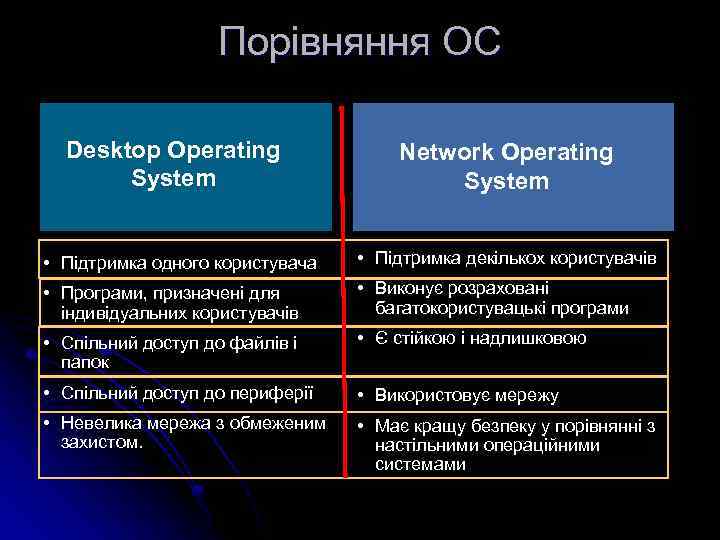 Порівняння ОС Desktop Operating System Network Operating System • Підтримка одного користувача • Підтримка декількох користувачів • Програми, призначені для індивідуальних користувачів • Виконує розраховані багатокористувацькі програми • Спільний доступ до файлів і папок • Є стійкою і надлишковою • Спільний доступ до периферії • Використовує мережу • Невелика мережа з обмеженим захистом. • Має кращу безпеку у порівнянні з настільними операційними системами
Порівняння ОС Desktop Operating System Network Operating System • Підтримка одного користувача • Підтримка декількох користувачів • Програми, призначені для індивідуальних користувачів • Виконує розраховані багатокористувацькі програми • Спільний доступ до файлів і папок • Є стійкою і надлишковою • Спільний доступ до периферії • Використовує мережу • Невелика мережа з обмеженим захистом. • Має кращу безпеку у порівнянні з настільними операційними системами
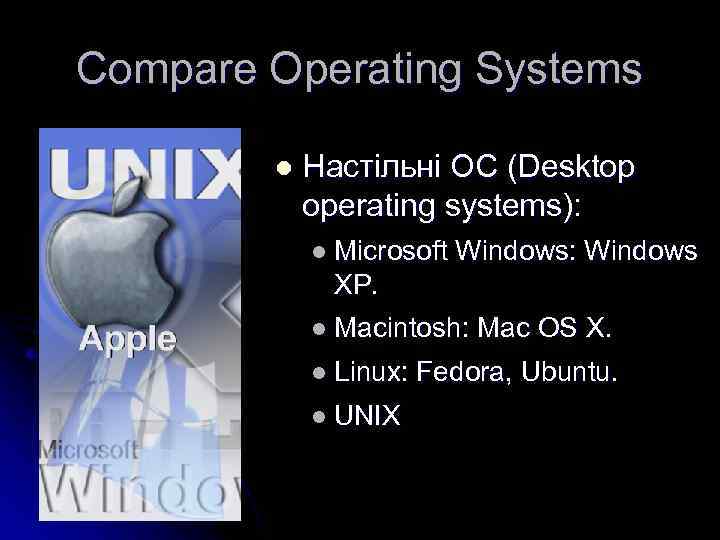 Compare Operating Systems l Настільні ОС (Desktop operating systems): l Microsoft Windows: Windows XP. l Macintosh: Mac OS X. l Linux: Fedora, Ubuntu. l UNIX
Compare Operating Systems l Настільні ОС (Desktop operating systems): l Microsoft Windows: Windows XP. l Macintosh: Mac OS X. l Linux: Fedora, Ubuntu. l UNIX
 Microsoft Windows XP Professional — використовується на більшості комп'ютерів, що підключаються до Windows Server в мережі; Windows XP Home Edition — використовується на домашніх комп'ютерах з дуже обмеженим захистом; Windows XP Media Center — використовується на комп'ютерах, орієнтованих на розваги, для перегляду фільмів і прослухування музики; Windows XP Tablet РС Edition — використовується на планшетних ПК; Windows XP 64 -bit Edition — використовується на комп'ютерах з 64 -розрядними процесорами;
Microsoft Windows XP Professional — використовується на більшості комп'ютерів, що підключаються до Windows Server в мережі; Windows XP Home Edition — використовується на домашніх комп'ютерах з дуже обмеженим захистом; Windows XP Media Center — використовується на комп'ютерах, орієнтованих на розваги, для перегляду фільмів і прослухування музики; Windows XP Tablet РС Edition — використовується на планшетних ПК; Windows XP 64 -bit Edition — використовується на комп'ютерах з 64 -розрядними процесорами;
 Microsoft Windows Версії Windows ділять на декілька «груп» : 1. Графічні інтерфейси і розширення для DOS: Windows 1. 0 (1985) Windows для робочих груп (Windows for Workgroups) 3. 1/3. 11. 2. Сімейство Windows 9 x: Включає Windows 95 (1995 р. ), Windows 98 і Windows Me.
Microsoft Windows Версії Windows ділять на декілька «груп» : 1. Графічні інтерфейси і розширення для DOS: Windows 1. 0 (1985) Windows для робочих груп (Windows for Workgroups) 3. 1/3. 11. 2. Сімейство Windows 9 x: Включає Windows 95 (1995 р. ), Windows 98 і Windows Me.
 Microsoft Windows Версії Windows ділять на декілька «груп» : 3. Сімейство Windows NT: Windows NT 3. 1 (1993) Windows Server 2008 R 2 - Windows NT 6. 1 (2009). 4. Сімейство ОС Windows Mobile для кишенькових комп'ютерів: Windows CE Windows Mobile
Microsoft Windows Версії Windows ділять на декілька «груп» : 3. Сімейство Windows NT: Windows NT 3. 1 (1993) Windows Server 2008 R 2 - Windows NT 6. 1 (2009). 4. Сімейство ОС Windows Mobile для кишенькових комп'ютерів: Windows CE Windows Mobile
 Microsoft Windows Версії Windows ділять на декілька «груп» : 5. Сімейство Windows NT: Windows NT 3. 1 (1993) Windows Server 2008 R 2 - Windows NT 6. 1 (2009). 6. Сімейство вбудовуваних ОС Windows Embedded: Windows Embedded CE, Windows Embedded Standard, Windows Embedded POSReady, Windows Embedded Enterprise, Windows Embedded Nav. Ready, Windows Embedded Server.
Microsoft Windows Версії Windows ділять на декілька «груп» : 5. Сімейство Windows NT: Windows NT 3. 1 (1993) Windows Server 2008 R 2 - Windows NT 6. 1 (2009). 6. Сімейство вбудовуваних ОС Windows Embedded: Windows Embedded CE, Windows Embedded Standard, Windows Embedded POSReady, Windows Embedded Enterprise, Windows Embedded Nav. Ready, Windows Embedded Server.
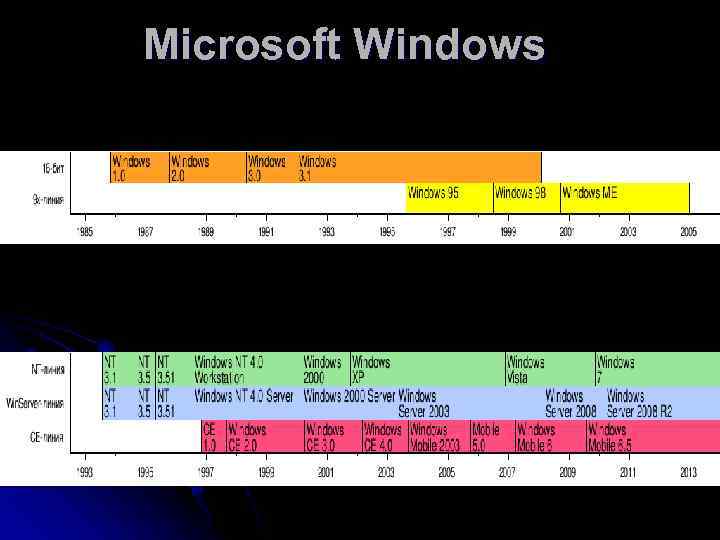 Microsoft Windows
Microsoft Windows
 Network Operating Systems (NOS) l Приклади NOS : l Novell Netware - Microsoft Windows Server –Linux - UNIX l Мережева ОС володіє наступними характеристиками: l підтримує декількох користувачів; l виконує розраховані на багато користувачів застосування; l є стійкою і надлишковою; l забезпечує кращий захист в порівнянні з настільними операційними системами.
Network Operating Systems (NOS) l Приклади NOS : l Novell Netware - Microsoft Windows Server –Linux - UNIX l Мережева ОС володіє наступними характеристиками: l підтримує декількох користувачів; l виконує розраховані на багато користувачів застосування; l є стійкою і надлишковою; l забезпечує кращий захист в порівнянні з настільними операційними системами.
 Вибір типу ОС правила, які допоможуть визначити, яка з операційних систем є оптимальною для клієнта: l Чи встановлені на комп'ютері серійні застосування або замовлені застосування, що розробляються спеціально для даного клієнта? l Чи розроблялися застосування для одного або декількох користувачів? l Чи дозволений спільний доступ до файлів даних з інших комп'ютерів, наприклад, з портативного або домашнього комп'ютера?
Вибір типу ОС правила, які допоможуть визначити, яка з операційних систем є оптимальною для клієнта: l Чи встановлені на комп'ютері серійні застосування або замовлені застосування, що розробляються спеціально для даного клієнта? l Чи розроблялися застосування для одного або декількох користувачів? l Чи дозволений спільний доступ до файлів даних з інших комп'ютерів, наприклад, з портативного або домашнього комп'ютера?
 Що Ваш клієнт вимагає? l Office applications l word processing, spreadsheets, or presentation software l Graphics applications l Photoshop or Illustrator l Animation applications l Flash l Business applications l accounting, contact management, sales tracking or database
Що Ваш клієнт вимагає? l Office applications l word processing, spreadsheets, or presentation software l Graphics applications l Photoshop or Illustrator l Animation applications l Flash l Business applications l accounting, contact management, sales tracking or database
 Ідентифікація мінімальних апаратних вимог Клієнтові, можливо, потрібно відновити або придбати додаткові технічні засоби, щоб підтримувати необхідні застосування і ОС. l Аналіз витрат вкаже, якщо придбання нового устаткування - краща ідея, ніж модернізація. l Загальні апаратні оновлення: l l RAM capacity l Hard drive size l Processor speed l Video card memory and speed
Ідентифікація мінімальних апаратних вимог Клієнтові, можливо, потрібно відновити або придбати додаткові технічні засоби, щоб підтримувати необхідні застосування і ОС. l Аналіз витрат вкаже, якщо придбання нового устаткування - краща ідея, ніж модернізація. l Загальні апаратні оновлення: l l RAM capacity l Hard drive size l Processor speed l Video card memory and speed
 Hardware Compatibility List (HCL) Операційні системи повинні мати HCL. l HCLs може бути знайдений на веб-вузлі виробника. l HCL включає список технічних засобів, які гарантовано працюють з операційною системою. l
Hardware Compatibility List (HCL) Операційні системи повинні мати HCL. l HCLs може бути знайдений на веб-вузлі виробника. l HCL включає список технічних засобів, які гарантовано працюють з операційною системою. l
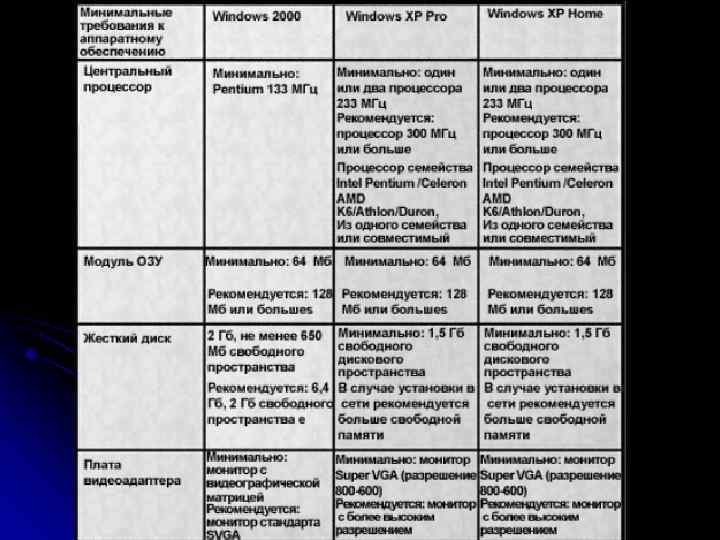
 Installing the Operating System Нову установку (інсталяцію) операційної системи слід виконувати в наступних ситуаціях: - при передачі комп'ютера від одного співробітника до іншого; - при пошкодженні операційної системи; - при установці на комп'ютері нового жорсткого диска.
Installing the Operating System Нову установку (інсталяцію) операційної системи слід виконувати в наступних ситуаціях: - при передачі комп'ютера від одного співробітника до іншого; - при пошкодженні операційної системи; - при установці на комп'ютері нового жорсткого диска.
 Hard Drive Setup Procedures Методи установки операційної системи: l l l встановіть OS з мережі від сервера; встановіть від копії файлів OS з жорсткого диску; встановіть від файлів ОС збережених на компактдисках або DVD. Розділення (Partitioning) та форматування (Formatting): l l l жорсткий диск повинен логічно розділений; на жорсткому диску має бути створена файлова система; протягом інсталяційної фази операційні системи будуть автоматично ділити та форматувати жорсткий диск.
Hard Drive Setup Procedures Методи установки операційної системи: l l l встановіть OS з мережі від сервера; встановіть від копії файлів OS з жорсткого диску; встановіть від файлів ОС збережених на компактдисках або DVD. Розділення (Partitioning) та форматування (Formatting): l l l жорсткий диск повинен логічно розділений; на жорсткому диску має бути створена файлова система; протягом інсталяційної фази операційні системи будуть автоматично ділити та форматувати жорсткий диск.
 Hard Drive Setup Procedures Технік повинен розуміти процес, пов'язаний з установкою жорсткого диска.
Hard Drive Setup Procedures Технік повинен розуміти процес, пов'язаний з установкою жорсткого диска.
 Prepare the Hard Drive Перша фаза інсталяційного процесу має справу з форматуванням і розділенням жорсткого диска. l Друга фаза готує диск, щоб прийняти файлову систему. l Файлова система забезпечує структуру каталога, який організовує призначену для користувача операційну систему, застовування, конфігурацію та файли даних. l
Prepare the Hard Drive Перша фаза інсталяційного процесу має справу з форматуванням і розділенням жорсткого диска. l Друга фаза готує диск, щоб прийняти файлову систему. l Файлова система забезпечує структуру каталога, який організовує призначену для користувача операційну систему, застовування, конфігурацію та файли даних. l
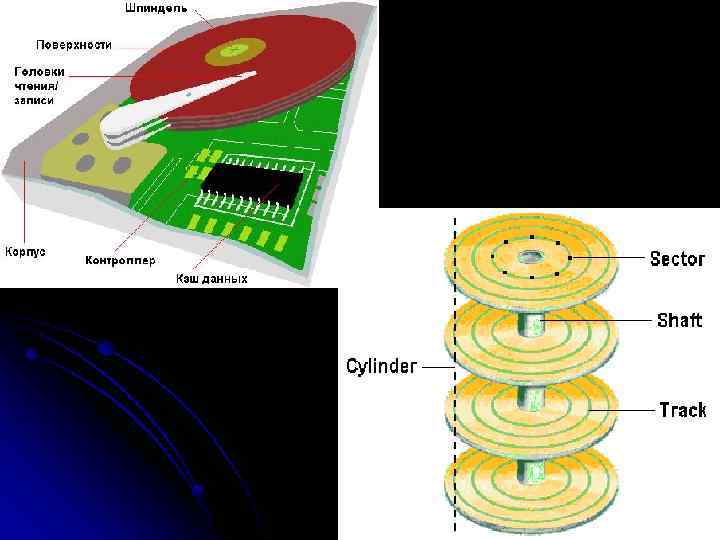
 Prepare the Hard Drive l Важливе значення має засіб розподілу місця на диску для файлів. Від правильного вибору засобу розподілу залежить ефективність роботи операційної системи та програм. В операційних системах, таких як DOS, UNIX, OS/2, при створенні файла для нього не задається початковий розподіл пам'яті в доріжках або секторах. У міру того, як файл збільшується в розмірах, операційна система відводить цьому файлу сектори з числа вільних, не використовуваних іншими файлами. При цьому файл розташовується не обов'язково в суміжних областях диска, він може бути розкиданий по різних доріжках і секторах. Очевидно, що в цьому випадку операційна система повинна вести облік використовуваних ділянок диска. Для кожного файла вона повинна берегти десь інформацію про те, якому файлу які ділянки диска відведені.
Prepare the Hard Drive l Важливе значення має засіб розподілу місця на диску для файлів. Від правильного вибору засобу розподілу залежить ефективність роботи операційної системи та програм. В операційних системах, таких як DOS, UNIX, OS/2, при створенні файла для нього не задається початковий розподіл пам'яті в доріжках або секторах. У міру того, як файл збільшується в розмірах, операційна система відводить цьому файлу сектори з числа вільних, не використовуваних іншими файлами. При цьому файл розташовується не обов'язково в суміжних областях диска, він може бути розкиданий по різних доріжках і секторах. Очевидно, що в цьому випадку операційна система повинна вести облік використовуваних ділянок диска. Для кожного файла вона повинна берегти десь інформацію про те, якому файлу які ділянки диска відведені.
 Prepare the Hard Drive l Як правило в операційних системах для збереження цієї інформації використовується таблиця розміщення файлів. Весь диск розбивається операційною системою на ділянки однакового розміру, які називаються кластерами. Кластер може містити декілька секторів. Для кожного кластера FAT (File Allocation Table) має свою індивідуальну комірку , в якій зберігається інформація про використання даного кластера. Іншими словами, таблиця розміщення файлів - це масив, що містить інформацію про кластери. Розмір цього масиву визначається загальною кількістю кластерів на логічному диску.
Prepare the Hard Drive l Як правило в операційних системах для збереження цієї інформації використовується таблиця розміщення файлів. Весь диск розбивається операційною системою на ділянки однакового розміру, які називаються кластерами. Кластер може містити декілька секторів. Для кожного кластера FAT (File Allocation Table) має свою індивідуальну комірку , в якій зберігається інформація про використання даного кластера. Іншими словами, таблиця розміщення файлів - це масив, що містить інформацію про кластери. Розмір цього масиву визначається загальною кількістю кластерів на логічному диску.
 Prepare the Hard Drive l В таблиці розміщення файлів зберігаються всі вільні кластери позначені в ній нулями. Якщо файл займає декілька кластерів, то ці кластери пов'язані в список. Для пов'язаних у список кластерів елементи таблиці FAT містять номера наступних використовуваних даним файлом кластерів. Кінець списку відзначений у таблиці спеціальним значенням. Номер першого кластера, виділеного файлу, зберігається в елементі каталога, що описує даний файл. Утиліти операційної системи і деякі спеціальні утиліти перевіряють диск на предмет наявності дефектних областей. Кластери, що знаходяться в цих дефектних областях, відзначаються в FAT як погані і не використовуються операційною системою. Отже, FAT - масив інформації про використання кластерів диска, містить однозв’язані списки кластерів, розподілених між файлами. Номера початкових кластерів файлів зберігаються в каталогах.
Prepare the Hard Drive l В таблиці розміщення файлів зберігаються всі вільні кластери позначені в ній нулями. Якщо файл займає декілька кластерів, то ці кластери пов'язані в список. Для пов'язаних у список кластерів елементи таблиці FAT містять номера наступних використовуваних даним файлом кластерів. Кінець списку відзначений у таблиці спеціальним значенням. Номер першого кластера, виділеного файлу, зберігається в елементі каталога, що описує даний файл. Утиліти операційної системи і деякі спеціальні утиліти перевіряють диск на предмет наявності дефектних областей. Кластери, що знаходяться в цих дефектних областях, відзначаються в FAT як погані і не використовуються операційною системою. Отже, FAT - масив інформації про використання кластерів диска, містить однозв’язані списки кластерів, розподілених між файлами. Номера початкових кластерів файлів зберігаються в каталогах.
 Prepare the Hard Drive l l Файлова система — це базова структура, яку комп’ютер використовує для впорядкування даних на диску. При встановленні нового жорсткого диска його слід поділити та відформатувати перед тим, як можна буде зберігати на ньому дані. Windows підтримує три типи файлових систем: NTFS, FAT 32 і старішу файлову систему FAT (File Allocation Table) (також її називають FAT 16), яка рідко використовується. Приклади файлових систем: l l l Для зберігання даних на гнучких і жорстких дисках DOS, включаючи DOS 7. 0 Windows 95, використовує файлову систему FAT (File Allocation Table). У FAT декілька секторів об'єднуються в кластер, і при адресації використовуються 12 - або 16 -бітові адреси кластерів. Таблиця розташування файлів, 32 -бітова (Fat 32) — файлова система, яка може підтримувати розділи об'ємом до 2 ТБ або 2, 048 ГБ. Файлова система Fat 32 підтримується операційними системами Windows 9. x, Windows Me, Windows 2000 і Windows XP. Файлова система нової технології (NTFS) — файлова система, яка теоретично може підтримувати розділи об'ємом до 16 ексабайт. В порівнянні з файловою системою FAT NTFS володіє великою кількістю функцій захисту і розширеними атрибутами.
Prepare the Hard Drive l l Файлова система — це базова структура, яку комп’ютер використовує для впорядкування даних на диску. При встановленні нового жорсткого диска його слід поділити та відформатувати перед тим, як можна буде зберігати на ньому дані. Windows підтримує три типи файлових систем: NTFS, FAT 32 і старішу файлову систему FAT (File Allocation Table) (також її називають FAT 16), яка рідко використовується. Приклади файлових систем: l l l Для зберігання даних на гнучких і жорстких дисках DOS, включаючи DOS 7. 0 Windows 95, використовує файлову систему FAT (File Allocation Table). У FAT декілька секторів об'єднуються в кластер, і при адресації використовуються 12 - або 16 -бітові адреси кластерів. Таблиця розташування файлів, 32 -бітова (Fat 32) — файлова система, яка може підтримувати розділи об'ємом до 2 ТБ або 2, 048 ГБ. Файлова система Fat 32 підтримується операційними системами Windows 9. x, Windows Me, Windows 2000 і Windows XP. Файлова система нової технології (NTFS) — файлова система, яка теоретично може підтримувати розділи об'ємом до 16 ексабайт. В порівнянні з файловою системою FAT NTFS володіє великою кількістю функцій захисту і розширеними атрибутами.
 FAT 12/16 l У FAT декілька секторів об'єднуються в кластер, і при адресації використовуються 12 або 16 -бітові адреси кластерів. 16 -бітова FAT допускає адресацію до 216 -- 65526 кластерів (деякі з яких використовуються для спеціальних цілей). Кластер може досягати 32 KБ; при цьому максимальна величина розділу виходить рівною 2 ГБ. Побічним ефектом є те, що кожен файл займає як мінімум 32 КБ, навіть якщо його дійсний розмір не більше 1 КБ. Це заставляло користувачів ділити диск на розділи, кожен з яких займає трохи менше 512 MБ; в цьому випадку кожен кластер займав ''тільки'' 8 KБ, і Ви не витрачали даремно обмежений простір свого жорсткого диска.
FAT 12/16 l У FAT декілька секторів об'єднуються в кластер, і при адресації використовуються 12 або 16 -бітові адреси кластерів. 16 -бітова FAT допускає адресацію до 216 -- 65526 кластерів (деякі з яких використовуються для спеціальних цілей). Кластер може досягати 32 KБ; при цьому максимальна величина розділу виходить рівною 2 ГБ. Побічним ефектом є те, що кожен файл займає як мінімум 32 КБ, навіть якщо його дійсний розмір не більше 1 КБ. Це заставляло користувачів ділити диск на розділи, кожен з яких займає трохи менше 512 MБ; в цьому випадку кожен кластер займав ''тільки'' 8 KБ, і Ви не витрачали даремно обмежений простір свого жорсткого диска.
 Величина розділу і відповідний розмір кластера (FAT 16) Величина розділу 2 ГБ <1 ГБ <512 МБ <256 МБ <128 МБ Розмір кластера 32 КБ 16 КБ 8 КБ 4 КБ 2 КБ
Величина розділу і відповідний розмір кластера (FAT 16) Величина розділу 2 ГБ <1 ГБ <512 МБ <256 МБ <128 МБ Розмір кластера 32 КБ 16 КБ 8 КБ 4 КБ 2 КБ
 FAT 32 (32 -бітна FAT ) З появою системи FAT 32 проблема обмеження розміру розділу, а також проблема напівпорожніх кластерів зняті з порядку денного. У системі FAT 32 використовується 32 -розрядна таблиця розміщення файлів, що дозволяє обійти 64 -Кбайт обмеження на число кластерів у розділі. Використання цієї системи теоретично дозволяє працювати з розділами від 512 Мбайт до 2 Тбайт, а два терабайта - це 2048 Гбайт. Розміри кластера при цьому можуть коливатися в межах від 4 до 32 Кбайт, але вся справа в тому, що відношення розміру кластера до об'єму дискового розділу в цьому випадку набагато менше, ніж у колишній файлової системи.
FAT 32 (32 -бітна FAT ) З появою системи FAT 32 проблема обмеження розміру розділу, а також проблема напівпорожніх кластерів зняті з порядку денного. У системі FAT 32 використовується 32 -розрядна таблиця розміщення файлів, що дозволяє обійти 64 -Кбайт обмеження на число кластерів у розділі. Використання цієї системи теоретично дозволяє працювати з розділами від 512 Мбайт до 2 Тбайт, а два терабайта - це 2048 Гбайт. Розміри кластера при цьому можуть коливатися в межах від 4 до 32 Кбайт, але вся справа в тому, що відношення розміру кластера до об'єму дискового розділу в цьому випадку набагато менше, ніж у колишній файлової системи.
 Величина розділу і відповідний розмір кластера (FAT 32) Величина розділу 3 ГБ - 7 ГБ 8 ГБ - 16 ГБ - 32 ГБ >32 ГБ Розмір кластера 4 КБ 8 КБ 16 КБ 32 КБ
Величина розділу і відповідний розмір кластера (FAT 32) Величина розділу 3 ГБ - 7 ГБ 8 ГБ - 16 ГБ - 32 ГБ >32 ГБ Розмір кластера 4 КБ 8 КБ 16 КБ 32 КБ
 NTFS (New Technology File System) Цю файлову систему використовують такі операційні системи, як Windows NT/2000/XP. При установці NTFS (New Technology File System), диск розділяється на дві нерівні частини: перша відводитися під MFT (Master File Table - загальна таблиця файлів), називається MFT-зоною і займає порядка 12% від загального розміру диска, другу частину займають власне Ваші дані. NTFS практично не має обмеження на розміри диска ( в усякому разі при нинішніх технологіях виробництва жорстких дисків). Розмір кластера може варіюватися від 512 Б до 64 KБ, хоча звичайний його розмір дорівнює 4 KБ.
NTFS (New Technology File System) Цю файлову систему використовують такі операційні системи, як Windows NT/2000/XP. При установці NTFS (New Technology File System), диск розділяється на дві нерівні частини: перша відводитися під MFT (Master File Table - загальна таблиця файлів), називається MFT-зоною і займає порядка 12% від загального розміру диска, другу частину займають власне Ваші дані. NTFS практично не має обмеження на розміри диска ( в усякому разі при нинішніх технологіях виробництва жорстких дисків). Розмір кластера може варіюватися від 512 Б до 64 KБ, хоча звичайний його розмір дорівнює 4 KБ.
 Install the Operating System l При установці Windows XP майстер установки дозволяє вибрати варіант установки з використанням стандартних (що використовуються за умовчанням) параметрів або вибіркових параметрів
Install the Operating System l При установці Windows XP майстер установки дозволяє вибрати варіант установки з використанням стандартних (що використовуються за умовчанням) параметрів або вибіркових параметрів
 Install the Operating System l Проте користувач під час установки все ж повинен вказати наступні дані: - стандарти і формати, що визначають - грошові одиниці і числа; - мова введення тексту; - ім'я користувача і назва компанії; - код продукту; - ім'я комп'ютера; - пароль адміністратора; - налаштування дати і часу; - параметри мережі; - відомості про домен або робочу групу.
Install the Operating System l Проте користувач під час установки все ж повинен вказати наступні дані: - стандарти і формати, що визначають - грошові одиниці і числа; - мова введення тексту; - ім'я користувача і назва компанії; - код продукту; - ім'я комп'ютера; - пароль адміністратора; - налаштування дати і часу; - параметри мережі; - відомості про домен або робочу групу.
 The Boot Sequence for Windows XP
The Boot Sequence for Windows XP
 NTLDR and the Windows Boot Menu l У кореневому каталозі системного розділу жорсткого диска зі встановленою Windows NT / 2000 / XP знаходяться файли NTLDR, BOOT. INI, NTDETECT. COM, NTBOOTDD. SYS і BOOTSECT. DOS які необхідні для завантаження операційної системи. l Процес завантаження комп'ютера проходить у декілька етапів, у свою чергу на файл BOOT. INI покладена функція управління вмістом меню вибору операційної системи під час завантаження комп'ютера і завдання параметрів її подальшого функціонування.
NTLDR and the Windows Boot Menu l У кореневому каталозі системного розділу жорсткого диска зі встановленою Windows NT / 2000 / XP знаходяться файли NTLDR, BOOT. INI, NTDETECT. COM, NTBOOTDD. SYS і BOOTSECT. DOS які необхідні для завантаження операційної системи. l Процес завантаження комп'ютера проходить у декілька етапів, у свою чергу на файл BOOT. INI покладена функція управління вмістом меню вибору операційної системи під час завантаження комп'ютера і завдання параметрів її подальшого функціонування.
 NTLDR l NTLDR (абревіатура від NT Loader) — завантажувач для операційних систем Windows NT і пізніших (2000/XP/Server 2003, за винятком Vista). NTLDR може бути запущений як з переносного пристрою (такого як, наприклад, CD-ROM або флеш-накопичувач USB), так і з жорсткого диска. NTLDR також здатний завантажувати операційні системи, не засновані на технології NT, шляхом завдання відповідного завантажувального сектора в окремому файлі. Для запуску NTLDR потрібна, як мінімум, наявність наступних двох файлів на активному розділі: NTLDR, який власне і містить код завантажувача, і boot. ini, у якому записані команди для формування меню вибору системи і параметри для її запуску. Щоб завантажувати операційні системи на базі Windows NT, необхідна також наявність файлу ntdetect. com.
NTLDR l NTLDR (абревіатура від NT Loader) — завантажувач для операційних систем Windows NT і пізніших (2000/XP/Server 2003, за винятком Vista). NTLDR може бути запущений як з переносного пристрою (такого як, наприклад, CD-ROM або флеш-накопичувач USB), так і з жорсткого диска. NTLDR також здатний завантажувати операційні системи, не засновані на технології NT, шляхом завдання відповідного завантажувального сектора в окремому файлі. Для запуску NTLDR потрібна, як мінімум, наявність наступних двох файлів на активному розділі: NTLDR, який власне і містить код завантажувача, і boot. ini, у якому записані команди для формування меню вибору системи і параметри для її запуску. Щоб завантажувати операційні системи на базі Windows NT, необхідна також наявність файлу ntdetect. com.
 При завантаженні NTLDR виконує наступні кроки 1. Переводить процесор в 32 -бітовий режим роботи (32 -bit flat memory mode); 2. Організовує доступ до поточної файлової системи (FAT або NTFS); 3. Якщо присутній файл HIBERFIL. SYS і завантажувач виявляє образ «сплячого» режиму, вміст образу завантажується в оперативну пам'ять і система відновлюється в попередній стан. 4. В іншому випадку, він читає файл BOOT. INI і виводить користувачеві відповідне меню для вибору ОС, що запускається: - якщо була вибрана не-NT система (наприклад Windows 98), тоді він завантажує файл, вказаний в BOOT. INI (bootsect. dos, якщо не вказаний інший файл, що є повноцінним завантажувальним записом), і управління передається цьому файлу, або він завантажує операційну систему на базі DOS. - якщо ж була вибрана система на базі Windows NT, то запускається програма NTDETECT. COM, яка збирає інформацію про склад устаткування. 5. Запускає файл NTOSKRNL. EXE (ядро операційної системи), передаючи йому зібрану інформацію про склад устаткування потім передається в NTOSKRNL. EXE, і відбувається запуск операційної системи.
При завантаженні NTLDR виконує наступні кроки 1. Переводить процесор в 32 -бітовий режим роботи (32 -bit flat memory mode); 2. Організовує доступ до поточної файлової системи (FAT або NTFS); 3. Якщо присутній файл HIBERFIL. SYS і завантажувач виявляє образ «сплячого» режиму, вміст образу завантажується в оперативну пам'ять і система відновлюється в попередній стан. 4. В іншому випадку, він читає файл BOOT. INI і виводить користувачеві відповідне меню для вибору ОС, що запускається: - якщо була вибрана не-NT система (наприклад Windows 98), тоді він завантажує файл, вказаний в BOOT. INI (bootsect. dos, якщо не вказаний інший файл, що є повноцінним завантажувальним записом), і управління передається цьому файлу, або він завантажує операційну систему на базі DOS. - якщо ж була вибрана система на базі Windows NT, то запускається програма NTDETECT. COM, яка збирає інформацію про склад устаткування. 5. Запускає файл NTOSKRNL. EXE (ядро операційної системи), передаючи йому зібрану інформацію про склад устаткування потім передається в NTOSKRNL. EXE, і відбувається запуск операційної системи.
 BOOT. INI l На комп'ютерах під управлінням Windows XP Professional файл Boot. ini, використовуваний за умовчанням виглядатиме таким чином: [boot loader] timeout=30 default=multi(0)disk(0)rdisk(0)partition(1)WINDOWS [operating systems] multi(0)disk(0)rdisk(0)partition(1)WINDOWS="Microsoft Windows XP Professional" /fastdetect.
BOOT. INI l На комп'ютерах під управлінням Windows XP Professional файл Boot. ini, використовуваний за умовчанням виглядатиме таким чином: [boot loader] timeout=30 default=multi(0)disk(0)rdisk(0)partition(1)WINDOWS [operating systems] multi(0)disk(0)rdisk(0)partition(1)WINDOWS="Microsoft Windows XP Professional" /fastdetect.
 boot. ini l При використанні двох операційних систем, наприклад, Windows 2000 і Windows XP, вміст файлу буде приблизно такий: [boot loader] timeout=30 default=multi(0)disk(0)rdisk(0)partition(1)WINDOWS [operating systems] multi(0)disk(0)rdisk(0)partition(1)WINDOWS="Windows XP Professional" /fastdetect multi(0)disk(0)rdisk(0)partition(2)WINNT="Windows 2000 Professional" /fastdetect
boot. ini l При використанні двох операційних систем, наприклад, Windows 2000 і Windows XP, вміст файлу буде приблизно такий: [boot loader] timeout=30 default=multi(0)disk(0)rdisk(0)partition(1)WINDOWS [operating systems] multi(0)disk(0)rdisk(0)partition(1)WINDOWS="Windows XP Professional" /fastdetect multi(0)disk(0)rdisk(0)partition(2)WINNT="Windows 2000 Professional" /fastdetect
 NTDETECT. COM l l NTDETECT. COM — це компонент операційних систем Microsoft Windows NT, що працюють на архітектурі x 86. Він використовується під час процесу запуску Windows NT і відповідає за виявлення основного апаратного забезпечення, яке потрібне для запуску операційної системи. NTDETECT. COM викликається NTLDR і після закінчення роботи у вигляді результату повертає в NTLDR зібрану інформацію, так що вона може бути передана в NTOSKRNL. EXE, ядро Windows.
NTDETECT. COM l l NTDETECT. COM — це компонент операційних систем Microsoft Windows NT, що працюють на архітектурі x 86. Він використовується під час процесу запуску Windows NT і відповідає за виявлення основного апаратного забезпечення, яке потрібне для запуску операційної системи. NTDETECT. COM викликається NTLDR і після закінчення роботи у вигляді результату повертає в NTLDR зібрану інформацію, так що вона може бути передана в NTOSKRNL. EXE, ядро Windows.
 Класи апаратного забезпечення, що виявляється NTDETECT. COM l Ідентифікація апаратного забезпечення l Дата і час апаратного забезпечення l Типи шини і адаптера l Адаптери SCSI l відео-адаптери l Клавіатура l Послідовні і паралельні порти передачі даних l Накопичувачі на жорстких дисках l Накопичувачі на гнучких дисках l Маніпулятор «миша» l Математичний співпроцесор l Пристрою на основі шини ISA.
Класи апаратного забезпечення, що виявляється NTDETECT. COM l Ідентифікація апаратного забезпечення l Дата і час апаратного забезпечення l Типи шини і адаптера l Адаптери SCSI l відео-адаптери l Клавіатура l Послідовні і паралельні порти передачі даних l Накопичувачі на жорстких дисках l Накопичувачі на гнучких дисках l Маніпулятор «миша» l Математичний співпроцесор l Пристрою на основі шини ISA.
 NTOSKRNL. EXE l Після того, як всі приготування будуть виконані, почнеться завантаження в оперативну пам'ять ядра операційної системи і HAL (Hardware Abstraction Layer, бібліотеки hal. dll, halmacpi. dll або halacpi. dll). l NTOSKRNL. EXE — файл ядра операційних систем сімейства Windows NT (NT 4. 0, 2000, XP, 2003, Vista, 2008). Даний файл запускається завантажувачем ядра NTLDR. l Розрізняють 4 версії ядра: - NTOSKRNL. EXE — однопроцесорне ядро Windows; - NTKRNLMP. EXE — багатопроцесорне ядро Windows; - NTKRNLPA. EXE — однопроцесорне ядро Windows з більш ніж 3 ГБ оперативної пам'яті (RAM); - NTKRPAMP. EXE — багатопроцесорне ядро Windows з більш ніж 3 ГБ оперативної пам'яті (RAM).
NTOSKRNL. EXE l Після того, як всі приготування будуть виконані, почнеться завантаження в оперативну пам'ять ядра операційної системи і HAL (Hardware Abstraction Layer, бібліотеки hal. dll, halmacpi. dll або halacpi. dll). l NTOSKRNL. EXE — файл ядра операційних систем сімейства Windows NT (NT 4. 0, 2000, XP, 2003, Vista, 2008). Даний файл запускається завантажувачем ядра NTLDR. l Розрізняють 4 версії ядра: - NTOSKRNL. EXE — однопроцесорне ядро Windows; - NTKRNLMP. EXE — багатопроцесорне ядро Windows; - NTKRNLPA. EXE — однопроцесорне ядро Windows з більш ніж 3 ГБ оперативної пам'яті (RAM); - NTKRPAMP. EXE — багатопроцесорне ядро Windows з більш ніж 3 ГБ оперативної пам'яті (RAM).
 Hardware Abstraction Layer - Шар апаратних абстракцій (HAL) l реалізований у програмному забезпеченні, що знаходиться між фізичним рівнем апаратного забезпечення і програмним забезпеченням, що запускаються на цьому комп'ютері. HAL призначений для приховування відмінностей в апаратному забезпеченні від основної частини ядра операційної системи, таким чином, щоб більша частина коду, що працює в режимі ядра не мала потребу в зміні при її запуску на системах з різним апаратним забезпеченням. l На персональних комп'ютерах HAL, по суті, може розглядатися як драйвер материнської плати, що дозволяє взаємодіяти інструкціям високорівневих мов програмування з низькорівневими компонентами, такими як апаратне забезпечення. У операційних системах сімейства Windows NT HAL є невід'ємною частиною кода, що виконується в режимі ядра, знаходиться в окремому завантажувальному модулі, завантажуваним спільно з ядром. Це забезпечує можливість використання одного і того ж завантажувального модуля власне ядра ОС Windows NT на ряду систем з різною архітектурою шин введення/виводу, управління перериваннями і таймерами. Наприклад, робочі станції, засновані на SGI Intel x 86, були не сумісні з IBM РС-суміснімі робочими станціями, але завдяки HAL Windows NT міг запускатися на них. l
Hardware Abstraction Layer - Шар апаратних абстракцій (HAL) l реалізований у програмному забезпеченні, що знаходиться між фізичним рівнем апаратного забезпечення і програмним забезпеченням, що запускаються на цьому комп'ютері. HAL призначений для приховування відмінностей в апаратному забезпеченні від основної частини ядра операційної системи, таким чином, щоб більша частина коду, що працює в режимі ядра не мала потребу в зміні при її запуску на системах з різним апаратним забезпеченням. l На персональних комп'ютерах HAL, по суті, може розглядатися як драйвер материнської плати, що дозволяє взаємодіяти інструкціям високорівневих мов програмування з низькорівневими компонентами, такими як апаратне забезпечення. У операційних системах сімейства Windows NT HAL є невід'ємною частиною кода, що виконується в режимі ядра, знаходиться в окремому завантажувальному модулі, завантажуваним спільно з ядром. Це забезпечує можливість використання одного і того ж завантажувального модуля власне ядра ОС Windows NT на ряду систем з різною архітектурою шин введення/виводу, управління перериваннями і таймерами. Наприклад, робочі станції, засновані на SGI Intel x 86, були не сумісні з IBM РС-суміснімі робочими станціями, але завдяки HAL Windows NT міг запускатися на них. l
 WINLOGON. EXE l l WINLOGON. EXE - процес, відповідальний за початок ( logon) сеансу і завершення сеансу ( logoff) користувача. Процес активується лише після користувачем кнопок CTRL+ALT+DEL і демонструє діалогове вікно для введення пароля.
WINLOGON. EXE l l WINLOGON. EXE - процес, відповідальний за початок ( logon) сеансу і завершення сеансу ( logoff) користувача. Процес активується лише після користувачем кнопок CTRL+ALT+DEL і демонструє діалогове вікно для введення пароля.
 The Windows Registry l • Файли реєстру Windows є важливою частиною процесу завантаження Windows XP. Ці файли можна впізнати за їх характерних іменах, які починаються з символів HKEY_, HKEY_CLASSES_ROOT HKEY_CURRENT_USER HKEY_LOCAL_MACHINE HKEY_USERS HKEY_CURRENT_CONFIG за якими слідує ім'я частини операційної системи, якою вони керують. Кожна настройка Windows, починаючи з фону робочого столу і кольору екранних кнопок до відомостей про ліцензії додатків, зберігається в реєстрі. Коли користувач вносить зміни в параметри панелі управління, зіставлення файлів і системні політики, а також встановлює програмне забезпечення, ці зміни зберігаються в реєстрі.
The Windows Registry l • Файли реєстру Windows є важливою частиною процесу завантаження Windows XP. Ці файли можна впізнати за їх характерних іменах, які починаються з символів HKEY_, HKEY_CLASSES_ROOT HKEY_CURRENT_USER HKEY_LOCAL_MACHINE HKEY_USERS HKEY_CURRENT_CONFIG за якими слідує ім'я частини операційної системи, якою вони керують. Кожна настройка Windows, починаючи з фону робочого столу і кольору екранних кнопок до відомостей про ліцензії додатків, зберігається в реєстрі. Коли користувач вносить зміни в параметри панелі управління, зіставлення файлів і системні політики, а також встановлює програмне забезпечення, ці зміни зберігаються в реєстрі.
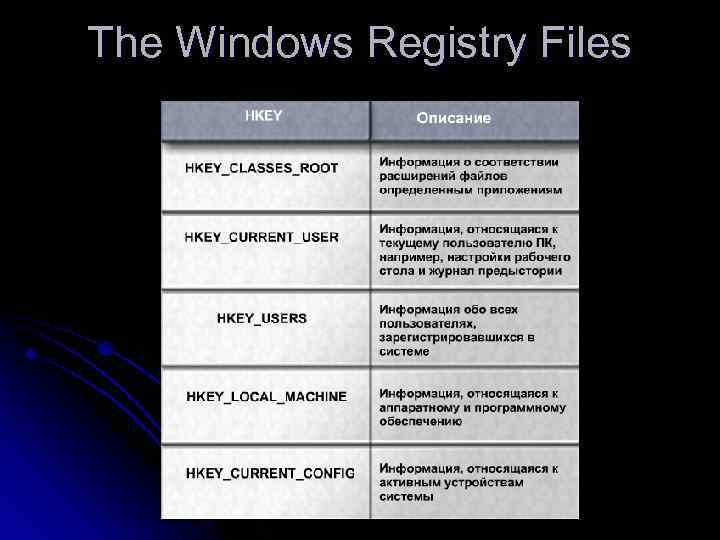 The Windows Registry Files
The Windows Registry Files
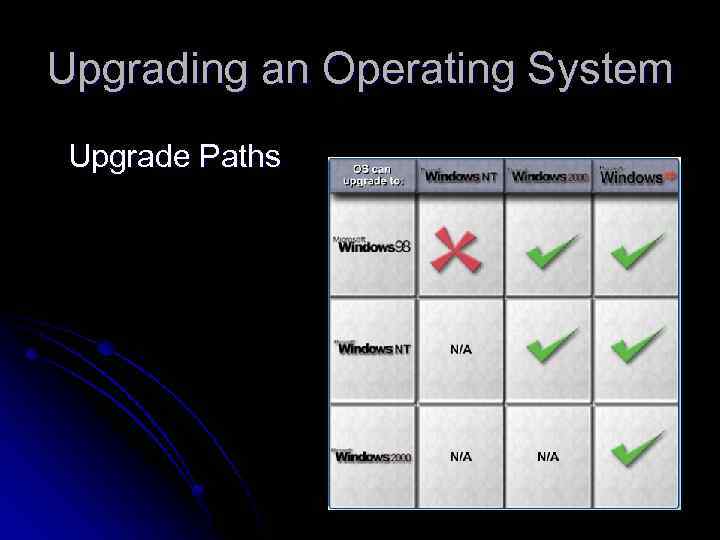 Upgrading an Operating System Upgrade Paths
Upgrading an Operating System Upgrade Paths
 Preventive Maintenance Planning До процедур профілактичного обслуговування операційних систем належить систематизація системи, дефрагментація жорсткого диска, підтримання поточних версій ПЗ, видалення непотрібних додатків, перевірка системи на наявність помилок.
Preventive Maintenance Planning До процедур профілактичного обслуговування операційних систем належить систематизація системи, дефрагментація жорсткого диска, підтримання поточних версій ПЗ, видалення непотрібних додатків, перевірка системи на наявність помилок.
 l l У деяких процедурах профілактичного обслуговування використовуються прикладні кошти, які вже є в операційній системі або можуть бути завантажені на жорсткий диск комп'ютера користувача. Більшість програм профілактичного обслуговування можна налаштувати на автоматичне виконання відповідно до графіка. У Windows є такі засоби, які ініціюють виконання завдань в запланований час: Команда DOS AT активізує виконання завдання у вказаний час за допомогою інтерфейсу командного рядка. Start > Run > cmd AT /? (the command line). Планувальник завдань Windows активізує виконання завдання у вказаний час за допомогою графічного інтерфейсу користувача Start > All Programs > Accessories > System Tools > Scheduled Tasks
l l У деяких процедурах профілактичного обслуговування використовуються прикладні кошти, які вже є в операційній системі або можуть бути завантажені на жорсткий диск комп'ютера користувача. Більшість програм профілактичного обслуговування можна налаштувати на автоматичне виконання відповідно до графіка. У Windows є такі засоби, які ініціюють виконання завдань в запланований час: Команда DOS AT активізує виконання завдання у вказаний час за допомогою інтерфейсу командного рядка. Start > Run > cmd AT /? (the command line). Планувальник завдань Windows активізує виконання завдання у вказаний час за допомогою графічного інтерфейсу користувача Start > All Programs > Accessories > System Tools > Scheduled Tasks
 Schedule Tasks l Підтримувати цілісність системи допомагають кілька утиліт, що входять в ОС DOS і Windows. Корисними інструментами для виконання профілактичного обслуговування є дві наступні утиліти: l Scan. Disk (Windows 2000) and CHKDSK (Windows XP) перевіряє цілісність файлів і папок і сканує поверхню жорсткого диска на предмет наявності фізичних помилок. . l Defrag: При дефрагментації розкидані збираються воєдино, що прискорює виконання файлів.
Schedule Tasks l Підтримувати цілісність системи допомагають кілька утиліт, що входять в ОС DOS і Windows. Корисними інструментами для виконання профілактичного обслуговування є дві наступні утиліти: l Scan. Disk (Windows 2000) and CHKDSK (Windows XP) перевіряє цілісність файлів і папок і сканує поверхню жорсткого диска на предмет наявності фізичних помилок. . l Defrag: При дефрагментації розкидані збираються воєдино, що прискорює виконання файлів.
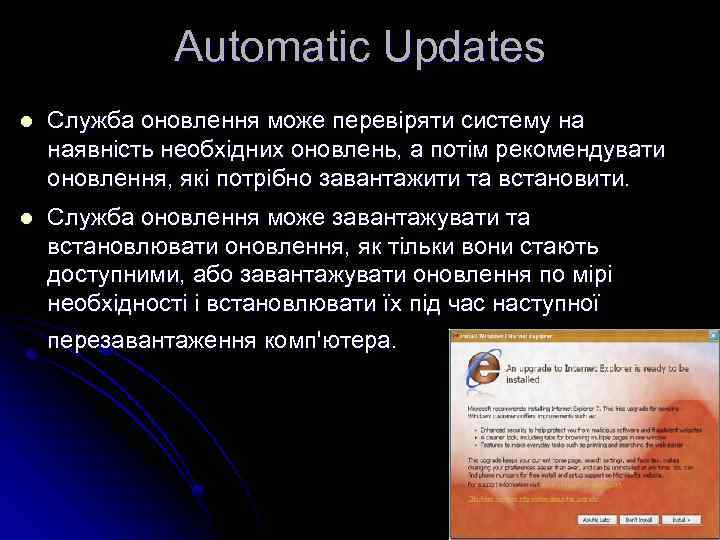 Automatic Updates l Служба оновлення може перевіряти систему на наявність необхідних оновлень, а потім рекомендувати оновлення, які потрібно завантажити та встановити. l Служба оновлення може завантажувати та встановлювати оновлення, як тільки вони стають доступними, або завантажувати оновлення по мірі необхідності і встановлювати їх під час наступної перезавантаження комп'ютера.
Automatic Updates l Служба оновлення може перевіряти систему на наявність необхідних оновлень, а потім рекомендувати оновлення, які потрібно завантажити та встановити. l Служба оновлення може завантажувати та встановлювати оновлення, як тільки вони стають доступними, або завантажувати оновлення по мірі необхідності і встановлювати їх під час наступної перезавантаження комп'ютера.
 Restore Point В Windows XP можна створити образ поточних НАЛАШТУВАНЬ комп'ютера, іменований точкою відновлення. Потім, у разі збою комп'ютера або виникнення проблеми після оновлення, можна повернути попередню конфігурацію комп'ютера. Перед оновленням або заміною операційної системи технічний фахівець завжди повинен створювати точку відновлення. Точки відновлення також слід створювати в наступних випадках: - При встановленні програм, - При установці драйвера.
Restore Point В Windows XP можна створити образ поточних НАЛАШТУВАНЬ комп'ютера, іменований точкою відновлення. Потім, у разі збою комп'ютера або виникнення проблеми після оновлення, можна повернути попередню конфігурацію комп'ютера. Перед оновленням або заміною операційної системи технічний фахівець завжди повинен створювати точку відновлення. Точки відновлення також слід створювати в наступних випадках: - При встановленні програм, - При установці драйвера.
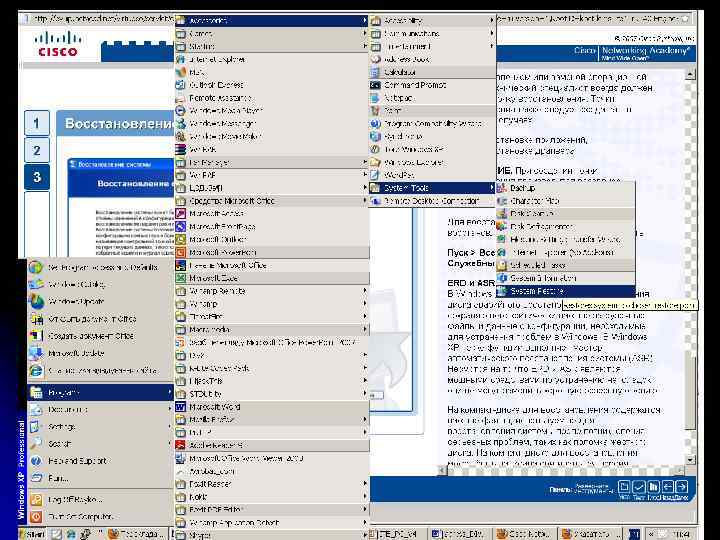
 l l У Windows 2000 є можливість створення диска аварійного відновлення (ERD), що зберігає критично важливі завантажувальні файли і дані про конфігурацію, необхідні для усунення проблем в Windows. У Windows XP ті ж функції виконує майстер автоматичного відновлення системи (ASR). Незважаючи на те що ERD і ASR є потужними засобами з усунення неполадок, вони не можуть замінити хорошу резервну копію.
l l У Windows 2000 є можливість створення диска аварійного відновлення (ERD), що зберігає критично важливі завантажувальні файли і дані про конфігурацію, необхідні для усунення проблем в Windows. У Windows XP ті ж функції виконує майстер автоматичного відновлення системи (ASR). Незважаючи на те що ERD і ASR є потужними засобами з усунення неполадок, вони не можуть замінити хорошу резервну копію.
 Резервне копіювання вмісту жорсткого диска l Точно так само, як точки відновлення системи дозволяють відновлювати конфігураційні файли ОС, засоби резервного копіювання, щоб відновлювати дані. Для виконання резервного копіювання в міру необхідності можна скористатися засобом резервного копіювання Microsoft. Важливо розробити стратегію резервного копіювання, що включає в себе відновлення даних. Періодичність та тип виконуваного резервного копіювання залежить від потреб організації. l Виконання резервного копіювання може зайняти багато часу. При строгому дотриманні стратегії резервного копіювання у вас не буде необхідності створювати резервну копію кожного файлу. Необхідно буде створювати тільки резервні копії файлів, які були змінені з моменту виконання останнього копіювання. У зв'язку з цим існує кілька різних типів резервного копіювання.
Резервне копіювання вмісту жорсткого диска l Точно так само, як точки відновлення системи дозволяють відновлювати конфігураційні файли ОС, засоби резервного копіювання, щоб відновлювати дані. Для виконання резервного копіювання в міру необхідності можна скористатися засобом резервного копіювання Microsoft. Важливо розробити стратегію резервного копіювання, що включає в себе відновлення даних. Періодичність та тип виконуваного резервного копіювання залежить від потреб організації. l Виконання резервного копіювання може зайняти багато часу. При строгому дотриманні стратегії резервного копіювання у вас не буде необхідності створювати резервну копію кожного файлу. Необхідно буде створювати тільки резервні копії файлів, які були змінені з моменту виконання останнього копіювання. У зв'язку з цим існує кілька різних типів резервного копіювання.
 l Звичайне резервне копіювання При звичайному резервному копіюванні створюються копії всіх вибраних файлів, після чого кожен з них позначається відповідним чином. Відновити файли зі звичайних резервних копій найлегше, оскільки для цього потрібний тільки останній файл резервної копії або магнітна стрічка з резервними копіями. Проте звичайне резервне копіювання займає найбільше часу, тому що при цьому створюються резервні копії всіх вибраних файлів незалежно від того, чи були вони змінені з моменту останнього резервного копіювання.
l Звичайне резервне копіювання При звичайному резервному копіюванні створюються копії всіх вибраних файлів, після чого кожен з них позначається відповідним чином. Відновити файли зі звичайних резервних копій найлегше, оскільки для цього потрібний тільки останній файл резервної копії або магнітна стрічка з резервними копіями. Проте звичайне резервне копіювання займає найбільше часу, тому що при цьому створюються резервні копії всіх вибраних файлів незалежно від того, чи були вони змінені з моменту останнього резервного копіювання.
 l Додаткове резервне копіювання виконується швидше, ніж звичайне, тому що при цьому копіюються тільки ті файли, які були створені або змінені з моменту останнього звичайного або додаткового резервного копіювання. Файли, для яких створені резервні копії, відповідним чином позначаються. Перед додатковим резервним копіюванням необхідно створити повну звичайну резервну копію системи. Якщо відновлення даних здійснюється за допомогою звичайного і додаткового резервного копіювання, необхідно мати в розпорядженні носії з останніми звичайними резервними копіями, а також всіма додатковими резервними копіями в хронологічному порядку з моменту останнього резервного копіювання.
l Додаткове резервне копіювання виконується швидше, ніж звичайне, тому що при цьому копіюються тільки ті файли, які були створені або змінені з моменту останнього звичайного або додаткового резервного копіювання. Файли, для яких створені резервні копії, відповідним чином позначаються. Перед додатковим резервним копіюванням необхідно створити повну звичайну резервну копію системи. Якщо відновлення даних здійснюється за допомогою звичайного і додаткового резервного копіювання, необхідно мати в розпорядженні носії з останніми звичайними резервними копіями, а також всіма додатковими резервними копіями в хронологічному порядку з моменту останнього резервного копіювання.
 l Різницеве (диференціальне) резервне копіювання При різницевому резервному копіюванні також копіюються тільки ті файли, які були створені або змінені з моменту останнього звичайного або додаткового резервного копіювання. Файли, для яких створені різницеві резервні копії, ніяк не позначаються. Перед різницевим резервним копіюванням необхідно створити повну звичайну резервну копію системи. Якщо відновлення даних здійснюється за допомогою звичайного і різницевого резервного копіювання, необхідно мати в розпорядженні носії з останніми звичайними резервними копіями і останніми різницевим резервними копіями.
l Різницеве (диференціальне) резервне копіювання При різницевому резервному копіюванні також копіюються тільки ті файли, які були створені або змінені з моменту останнього звичайного або додаткового резервного копіювання. Файли, для яких створені різницеві резервні копії, ніяк не позначаються. Перед різницевим резервним копіюванням необхідно створити повну звичайну резервну копію системи. Якщо відновлення даних здійснюється за допомогою звичайного і різницевого резервного копіювання, необхідно мати в розпорядженні носії з останніми звичайними резервними копіями і останніми різницевим резервними копіями.
 l Інкрементне (додаткове) резервне копіювання При інкрементному резервному копіюванні створюються резервні копії всіх файлів і папок, створених або модифікованих з моменту останнього звичайного або інкрементного резервного копіювання. Файли позначаються як заархівовані шляхом скидання біта архіву. Завдяки цьому початкова точка різницевого резервного копіювання зміщується без необхідності повторної архівації вмісту диска. Якщо ви виконуєте відновлення системи, то спочатку повинні відновити останню повну резервну копію, потім відновити кожну інкрементну резервну копію за одним, а потім відновити всі різницеві резервні копії, отримані з моменту останнього інкрементного резервного копіювання.
l Інкрементне (додаткове) резервне копіювання При інкрементному резервному копіюванні створюються резервні копії всіх файлів і папок, створених або модифікованих з моменту останнього звичайного або інкрементного резервного копіювання. Файли позначаються як заархівовані шляхом скидання біта архіву. Завдяки цьому початкова точка різницевого резервного копіювання зміщується без необхідності повторної архівації вмісту диска. Якщо ви виконуєте відновлення системи, то спочатку повинні відновити останню повну резервну копію, потім відновити кожну інкрементну резервну копію за одним, а потім відновити всі різницеві резервні копії, отримані з моменту останнього інкрементного резервного копіювання.
 l Щоденне резервне копіювання Резервне копіювання тільки тих файлів, до яких вносилися зміни протягом дня резервного копіювання. При щоденному резервному копіюванні біт архіву не модифікується.
l Щоденне резервне копіювання Резервне копіювання тільки тих файлів, до яких вносилися зміни протягом дня резервного копіювання. При щоденному резервному копіюванні біт архіву не модифікується.
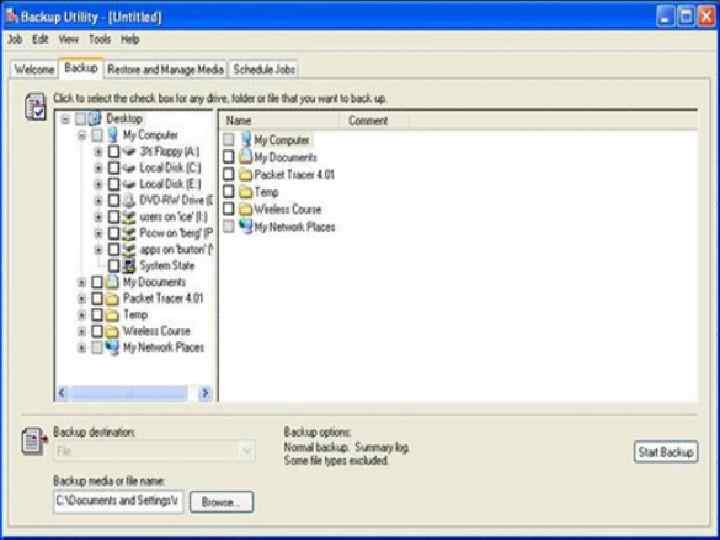
 Носії резервних копій l Існує ряд типів носіїв для запису резервних копій: * Накопичувачі на магнітній стрічці - це пристрої, що використовуються для резервного копіювання даних на диску мережевого сервера. Накопичувачі на магнітній стрічці - це недорогий спосіб зберігання великої кількості даних. * Цифрова аудіокасета (DAT) - це стандарт, при якому використовуються 4 -мм цифрові аудіоплівки для зберігання даних у форматі цифрового зберігання даних (DSS). * Цифрова стрічка з лінійним записом (DLT) - це технологія, що забезпечує високу ємність і відносно високу швидкість резервування. * Флеш-пам'ять USB може вміщати в себе в сотні разів більше даних порівняно з дискетою. Випускаються пристрої флеш-пам'яті USB різної ємності. Вони забезпечують кращу швидкість передачі даних у порівнянні з стрічковими пристроями.
Носії резервних копій l Існує ряд типів носіїв для запису резервних копій: * Накопичувачі на магнітній стрічці - це пристрої, що використовуються для резервного копіювання даних на диску мережевого сервера. Накопичувачі на магнітній стрічці - це недорогий спосіб зберігання великої кількості даних. * Цифрова аудіокасета (DAT) - це стандарт, при якому використовуються 4 -мм цифрові аудіоплівки для зберігання даних у форматі цифрового зберігання даних (DSS). * Цифрова стрічка з лінійним записом (DLT) - це технологія, що забезпечує високу ємність і відносно високу швидкість резервування. * Флеш-пам'ять USB може вміщати в себе в сотні разів більше даних порівняно з дискетою. Випускаються пристрої флеш-пам'яті USB різної ємності. Вони забезпечують кращу швидкість передачі даних у порівнянні з стрічковими пристроями.
 Troubleshooting Process
Troubleshooting Process
 1. Gather Data from the Customer l l Customer information l Company name, contact name, address, phone number Computer configuration l Operating system, patches and updates, network environment, connection type
1. Gather Data from the Customer l l Customer information l Company name, contact name, address, phone number Computer configuration l Operating system, patches and updates, network environment, connection type
 1. Gather Data from the Customer
1. Gather Data from the Customer
 1. Gather Data from the Customer
1. Gather Data from the Customer





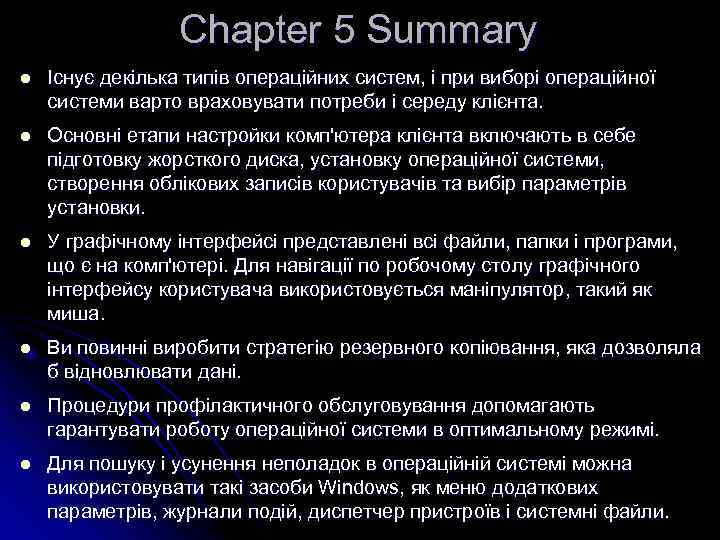 Chapter 5 Summary l Існує декілька типів операційних систем, і при виборі операційної системи варто враховувати потреби і середу клієнта. l Основні етапи настройки комп'ютера клієнта включають в себе підготовку жорсткого диска, установку операційної системи, створення облікових записів користувачів та вибір параметрів установки. l У графічному інтерфейсі представлені всі файли, папки і програми, що є на комп'ютері. Для навігації по робочому столу графічного інтерфейсу користувача використовується маніпулятор, такий як миша. l Ви повинні виробити стратегію резервного копіювання, яка дозволяла б відновлювати дані. l Процедури профілактичного обслуговування допомагають гарантувати роботу операційної системи в оптимальному режимі. l Для пошуку і усунення неполадок в операційній системі можна використовувати такі засоби Windows, як меню додаткових параметрів, журнали подій, диспетчер пристроїв і системні файли.
Chapter 5 Summary l Існує декілька типів операційних систем, і при виборі операційної системи варто враховувати потреби і середу клієнта. l Основні етапи настройки комп'ютера клієнта включають в себе підготовку жорсткого диска, установку операційної системи, створення облікових записів користувачів та вибір параметрів установки. l У графічному інтерфейсі представлені всі файли, папки і програми, що є на комп'ютері. Для навігації по робочому столу графічного інтерфейсу користувача використовується маніпулятор, такий як миша. l Ви повинні виробити стратегію резервного копіювання, яка дозволяла б відновлювати дані. l Процедури профілактичного обслуговування допомагають гарантувати роботу операційної системи в оптимальному режимі. l Для пошуку і усунення неполадок в операційній системі можна використовувати такі засоби Windows, як меню додаткових параметрів, журнали подій, диспетчер пристроїв і системні файли.
 Instructor Training Activities
Instructor Training Activities
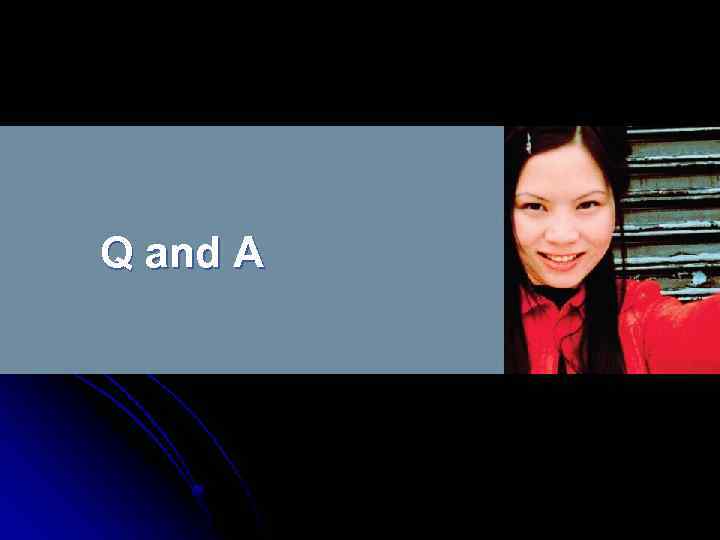 Q and A
Q and A